WordPress特集 - カテゴリーの追加
公開日:2021年6月27日
カテゴリーは投稿をグループ分けする際に使用します。カテゴリーは親子関係のある階層構造にすることができます。投稿は1つ以上のカテゴリーに属することができますが、カテゴリーが必要ない場合でもいずれかのカテゴリーに属することになります。
【記事執筆時の環境】
WordPress 5.7
【参考ページ】
サポート - 投稿→カテゴリー
カテゴリー追加画面
[投稿]>[カテゴリー] をクリックします。
右側にカテゴリー一覧が表示されていますが、初期状態では「未分類」というカテゴリーが1つだけ登録されています。このカテゴリーは削除できませんが名前とスラッグを変更することはできます。
サイトでカテゴリーを使用しない場合はカテゴリーを追加する必要はありません。その場合、投稿はデフォルトカテゴリーである未分類に割り当てられます。
カテゴリーを追加するには、[名前] [スラッグ] を入力します。親カテゴリーを設定する場合はリストから選択します。[説明] の記述は任意です。
その他、この画面ではカテゴリーの編集や削除ができます。
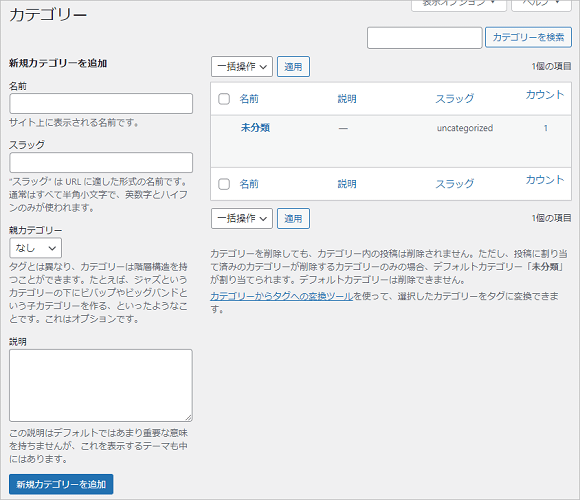
投稿のカテゴリー設定
投稿編集画面から、その投稿が属するカテゴリーを設定することができます。カテゴリーはチェックボックスになっており、複数選択することができます。
またこの画面から新規カテゴリーも追加できますが、この画面からはカテゴリー名とスラッグが同じ値にしか設定できません。
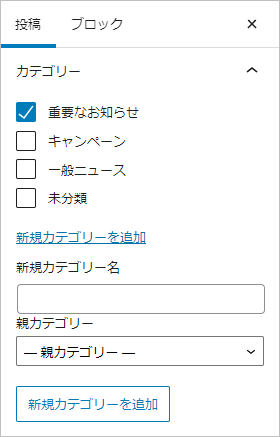
カテゴリーページのテンプレート
カテゴリーページはアーカイブページの一種となり、そのカテゴリーに属する投稿の一覧を表示するページとして使われのが一般的です。
アーカイブページは投稿や固定ページと違って、標準では管理画面から編集することはできません。テーマが持つテンプレートに記述されたコードに従って、ページの表示内容が決まります。テーマによってはアーカイブページに表示する内容を、管理画面から編集できる機能を持つものもあります。
カテゴリーページのテンプレートは以下の優先順位となります。
- category-$slug.php
- category-$id.php
- category.php
- archive.php
- index.php
«次の特集記事» タグの追加
«前の特集記事» プロフィール設定
スポンサーリンク



